- Comment activer l’historique du presse-papiers dans un Chromebook ?
- Comment ouvrir l’historique du presse-papiers sur un Chromebook ?
- Comment contourner le gestionnaire de presse-papiers sur les appareils Android ?
- Qu’est-ce que le gestionnaire de presse-papiers sur Chromebook ?
- Comment activer le presse-papiers amélioré dans le navigateur Chrome ?
- Comment activer ou désactiver l’historique du presse-papiers sur Chromebook ?
- Comment puis-je trouver l’historique de mon presse-papiers sur Windows 10 ?
- Qu’est-ce qu’un gestionnaire de presse-papiers sur un ordinateur ?
- Comment utiliser le presse-papiers sur un Chromebook ?
- Qu’est-ce qu’un gestionnaire de presse-papiers et comment l’utiliser ?
- Comment activer le presse-papiers partagé sur les appareils Android ?
- Comment activer l’historique du presse-papiers dans Chrome sur Chromebook ?
- Comment activer la copie dans le presse-papiers sur mon Chromebook ?
- Comment puis-je mettre mes appareils Chrome OS sous gestion ?
- Que se passe-t-il si je déprovisionne un appareil d’entreprise Chromebook ?
- Comment contourner l’administrateur sur un Chromebook ?
À chaque mise à jour du Chromebook, nous obtenons de plus en plus de fonctionnalités de type bureau. Initialement, Chromebook était un appareil destiné aux travaux de bureau légers ou à certains travaux scolaires si vous ne voulez pas transporter un ordinateur portable coûteux dans votre sac tout le temps. À chaque mise à jour logicielle, nous voyons des fonctionnalités éclaircir les frontières entre un Chromebook et un ordinateur portable Windows.
Une de ces fonctionnalités qui est pratique dans de nombreuses situations est l’historique du presse-papiers. Vous pouvez sélectionner plusieurs images et textes et ouvrir l’historique de votre presse-papiers pour les déplacer ou les copier à un autre endroit. Ce n’est pas seulement le dernier fichier ou texte copié que vous pouvez choisir de déplacer ou de copier. Vous pouvez également déplacer des fichiers ou du contenu plus anciens. Et tout cela est possible lorsque vous avez accès à l’historique du presse-papiers. Alors, comment activer l’historique du presse-papiers dans un Chromebook ? Découvrons-le dans cet article.
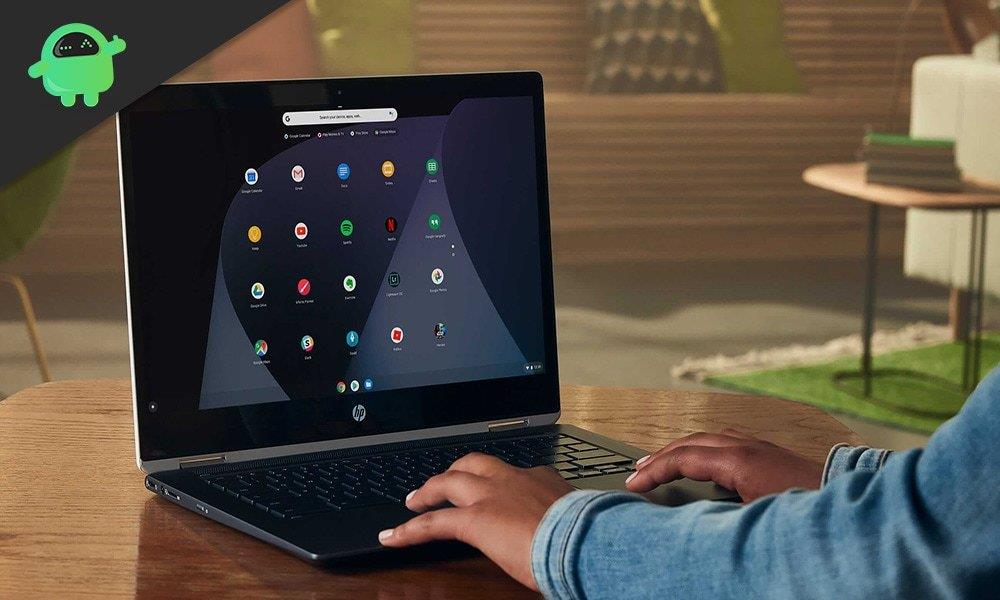
Comment activer l’historique du presse-papiers dans un Chromebook ?
Pour activer et utiliser la fonction d’historique du presse-papiers, vous devez vous assurer que votre Chromebook fonctionne sur Chrome OS 86 (stable) ou une version ultérieure. Et peu importe que vous ayez le Chromebook fourni par l’école ou le standard. Tant que vous avez Chrome OS 86 ou une version ultérieure en cours d’exécution, vous pouvez utiliser la fonction d’historique du presse-papiers.
Pour activer l’historique du presse-papiers dans votre Chromebook, vous devez activer manuellement cette fonctionnalité en accédant à la section des indicateurs Chrome.
- Tout d’abord, ouvrez « chrome://flags » sur Chrome.
- Ensuite, recherchez « presse-papiers » dans la barre de recherche ici.
- Dans les résultats, vous verrez l’option « Expérience de productivité : Activer le Presse-papiers amélioré ». Juste à côté, il y a une liste déroulante. Cliquez dessus et dans ce menu déroulant, sélectionnez l’option « Activé ».
- Jusqu’à présent, vous ne pouvez utiliser l’historique du presse-papiers que pour le texte. Vous devez également activer la prise en charge des images à partir des drapeaux. Pour ce faire, dans « chrome://flags », recherchez « copier des images » et l’option « Activer la copie d’images à partir de l’application Fichiers » s’affichera.Ici aussi, vous devez sélectionner l’option Activé dans le menu déroulant.
- Allez maintenant à l’emplacement où vous souhaitez coller le fichier texte ou image et appuyez sur le raccourci Recherche + V. Cela fera apparaître la fenêtre de l’historique du presse-papiers. Comme alternative, vous pouvez même cliquer avec le bouton droit sur l’emplacement de destination et choisir l’option « Presse-papiers ». Cela fera également apparaître la fenêtre du presse-papiers, puis vous pourrez choisir le fichier texte ou image que vous souhaitez copier.
Quelque chose d’autre pourrait être utile en ce qui concerne l’historique du presse-papiers ou les informations du presse-papiers en général. Chromebook est étroitement compatible avec un appareil Android, et si vous le souhaitez, vous pouvez même envoyer des informations de presse-papiers à votre Android en quelques clics.
Annonces
- Encore une fois, ouvrez « chrome://flags » sur Chrome.
- Ensuite, recherchez « Activer le partage » dans la barre de recherche ici.
- Vous verrez l’option « Activer le traitement des signaux de la fonctionnalité de presse-papiers partagés » dans les résultats. Juste à côté, il y a une liste déroulante. Cliquez dessus et dans ce menu déroulant, sélectionnez l’option « Activé ».
- Sélectionnez maintenant n’importe quel texte dans votre Chromebook et faites un clic droit dessus. Vous verrez l’option « Copier sur votre téléphone Android » ici. En cliquant dessus, les données sélectionnées du presse-papiers seront envoyées à votre smartphone Android. Vous en recevrez même la notification sur votre smartphone Android.
C’est ainsi que vous pouvez accéder à l’historique du presse-papiers sur votre Chromebook et même le partager si nécessaire. Mais il s’agit d’un nouvel ajout à Chrome OS, il y a donc encore quelques lacunes. Le principal est la limitation de l’accès à l’historique. À partir de maintenant, on ne peut ouvrir l’historique du presse-papiers que de cinq éléments. Pas plus que ça. En effet, à l’avenir, nous verrons plusieurs choix, mais pour l’instant, cinq est tout ce qui est proposé.
Il s’agit donc d’activer et d’utiliser la fonction d’historique du presse-papiers sur votre Chromebook. Si vous avez des questions ou des questions sur ce guide, veuillez commenter ci-dessous et nous vous répondrons.Assurez-vous également de consulter nos autres articles sur les trucs et astuces iPhone, les trucs et astuces Android, les trucs et astuces PC, et bien plus encore pour des informations plus utiles.
FAQ
Comment ouvrir l’historique du presse-papiers sur un Chromebook ?
Si vous utilisez Chrome OS 86 et supérieur (vous l’êtes probablement), vous pouvez simplement appuyer sur le raccourci clavier « Rechercher + V » pour ouvrir l’outil. Pour des instructions détaillées, vous pouvez consulter notre article expliquant comment activer l’historique du presse-papiers sur un Chromebook.
Comment contourner le gestionnaire de presse-papiers sur les appareils Android ?
Voici comment procéder : ouvrez le navigateur Chrome, accédez à « chrome://flags » et recherchez « Presse-papiers ». Lorsque le résultat apparaît, assurez-vous d’activer « Activer les signaux de la fonction de presse-papiers partagés à gérer ». Une fois que vous avez activé cette fonctionnalité, vous pouvez contourner le gestionnaire de presse-papiers pour copier et coller des éléments directement sur votre appareil.
Qu’est-ce que le gestionnaire de presse-papiers sur Chromebook ?
Un gestionnaire de presse-papiers stocke plusieurs éléments copiés afin que vous puissiez revenir en arrière et accéder à plus d’un à la fois. Désolé, le lecteur vidéo n’a pas pu se charger. (Code d’erreur : 100013) Dans le cas des Chromebooks, le gestionnaire de presse-papiers stocke les cinq derniers éléments que vous avez copiés. Cela inclut du texte, des liens, des photos, etc.
Comment activer le presse-papiers amélioré dans le navigateur Chrome ?
Lancez le navigateur Chrome et entrez « chrome://flags » et recherchez « Presse-papiers ». Entre autres résultats, la recherche donnera « Expérience de productivité : Activer le presse-papiers amélioré ». Assurez-vous d’activer la fonctionnalité via le bouton à côté. Activez également le bouton « Activer la copie d’images à partir de l’application Fichiers » pour avoir la possibilité d’enregistrer des images dans le presse-papiers.
Comment activer ou désactiver l’historique du presse-papiers sur Chromebook ?
2. Ensuite, cliquez sur le bouton « Redémarrer » dans le coin inférieur droit. 3. Après le redémarrage de Chrome, l’historique du presse-papiers sera activé sur votre Chromebook. Maintenant, appuyez sur Rechercher + V sur le clavier pour afficher l’historique du presse-papiers sous n’importe quel champ de saisie de texte. Il est très similaire au gestionnaire de presse-papiers natif de Windows 10.
Comment puis-je trouver l’historique de mon presse-papiers sur Windows 10 ?
Maintenant, appuyez sur Rechercher + V sur le clavier pour afficher l’historique du presse-papiers sous n’importe quel champ de saisie de texte. Il est très similaire au gestionnaire de presse-papiers natif de Windows 10.
Qu’est-ce qu’un gestionnaire de presse-papiers sur un ordinateur ?
Le presse-papiers de votre ordinateur vous permet d’y copier du texte et des images et de les coller ultérieurement dans un document. Habituellement, vous copiez et collez un élément à la fois. Mais avoir accès à plusieurs éléments copiés via un gestionnaire est particulièrement utile.
Comment utiliser le presse-papiers sur un Chromebook ?
Vous pouvez utiliser le presse-papiers de votre Chromebook pour enregistrer jusqu’à cinq éléments et les coller ultérieurement dans des documents et d’autres applications à partir du gestionnaire de presse-papiers. Le presse-papiers de votre ordinateur vous permet d’y copier du texte et des images et de les coller ultérieurement dans un document.
Qu’est-ce qu’un gestionnaire de presse-papiers et comment l’utiliser ?
Nous allons vous montrer comment l’utiliser sur votre Chromebook. Qu’est-ce qu’un gestionnaire de presse-papiers ? Eh bien, sans un, votre ordinateur se souvient d’un élément copié à la fois, qui est ensuite remplacé par la prochaine chose que vous copiez. Un gestionnaire de presse-papiers stocke plusieurs éléments copiés afin que vous puissiez revenir en arrière et accéder à plus d’un à la fois. Désolé, le lecteur vidéo n’a pas pu se charger.
Comment activer le presse-papiers partagé sur les appareils Android ?
Ouvrez le navigateur Chrome et accédez à « chrome://flags » et recherchez « Presse-papiers ». Lorsque le résultat apparaît, assurez-vous d’activer « Activer les signaux de la fonction de presse-papiers partagés à gérer ». Une fois que vous avez activé cette fonctionnalité, vous pouvez contourner le gestionnaire de presse-papiers pour copier et coller des éléments directement sur votre appareil.
Comment activer l’historique du presse-papiers dans Chrome sur Chromebook ?
Pour activer l’historique du presse-papiers dans votre Chromebook, vous devez activer manuellement cette fonctionnalité en accédant à la section des indicateurs Chrome. Tout d’abord, ouvrez « chrome://flags » sur Chrome.
Comment activer la copie dans le presse-papiers sur mon Chromebook ?
Pour activer cette nouvelle fonctionnalité de copie dans le presse-papiers du Chromebook dans le hub de partage de Chrome OS, vous devez évidemment d’abord activer le hub de partage.Voici comment procéder. Ensuite, accédez à chrome://flags#enable-sharesheet-copy-to-clipboard et choisissez « Activé » dans le menu déroulant.
Comment puis-je mettre mes appareils Chrome OS sous gestion ?
La première étape pour assurer la gestion des appareils Chrome OS ou des Chromebooks de votre organisation consiste à les intégrer à Mobile Device Manager Plus. L’intégration d’appareils avec MDM signifie essentiellement l’inscription de l’appareil suivie de l’attribution de l’utilisateur.
Que se passe-t-il si je déprovisionne un appareil d’entreprise Chromebook ?
Remarque : Si vous déprovisionnez le seul appareil Chromebook Enterprise de votre organisation et que vous ne disposez d’aucune autre mise à niveau, telle que Chrome Enterprise Upgrade ou Chrome Education Upgrade, vos paramètres configurés et vos appareils gérés sont supprimés du système au bout de 90 jours. Connectez-vous à votre console d’administration Google .
Comment contourner l’administrateur sur un Chromebook ?
Comment contourner l’administrateur sur Chromebook ? 1 Appuyez simultanément sur les boutons « esc » + « refresh » + « power ». Le bouton « Actualiser » sur le Chromebook est généralement la 4ème touche à partir de la gauche, indiquée par une flèche tourbillonnante. 2 Maintenant, appuyez sur ‘ctrl’ + ‘d’. 3 Appuyez sur « espace » ou sur la barre d’espace sur le Chromebook. …












